属性面板中的长度调谐

高速PCB通常需要调整一组轨迹,包括单端和差分轨迹,以确保在物理通道中传输的信号能够在规定的时间差内到达某个接收组件。Altium Designer包含强大的工具,允许您快速且高质量地解决此类任务。研究本文档,更快地达到预期结果。
为什么使用长度调谐?
大多数高速接口包含作为差分对路由的串行接口,或者包含在高频下操作的并行单端总线。一些接口使用多个并行的差分对来在组件之间发送数据。这些接口的示例包括USB、PCIe、DDR3/DDR4内存接口、SerDes通道等等。
为了使这些接口正常工作,从发射器发送到接收器的信号必须在一定的时间不匹配范围内到达。通过对一组轨迹的长度进行对齐以适应某些不匹配容忍度来解决这个问题。这是通过在较短的轨迹中添加延迟部分,形式为手风琴式、长号式或锯齿形图案来完成的。在差分对中,也使用长度调谐段来确保消除时间不匹配,这也有助于接口抑制可能存在于接收到的差分信号中的噪声。
Altium Designer中的调谐选项
Altium Designer具有两种对齐工具:


运行该工具后,在属性面板中可以选择三种长度调整模式。
手风琴模式
手风琴 是最常用的网络长度调谐模式。属性面板用于调整手风琴段的形状、振幅和间距。在创建过程中,您可以使用热键动态更改所有这些参数。
使用放置的手风琴时的附加功能:
移动/调整大小
选择手风琴,然后在框架内左键单击沿轨迹移动。移动边或框角以调整大小。
旋转
旋转时按R键,以45度的倍数旋转。
手风琴模式应用的实用指南:
- 适用于高速信号和差分对;
- 最佳段间隙必须大于3H,对于差分对则需大于5H。段的最大长度不得超过15H。这将减少相邻段的电磁场的相互作用。
- 建议使用圆角弧或圆角旋转样式。
H是走线离最近参考平面的提升高度。
长号图案
长号使用调谐套筒的概念,即使在紧凑的地方也可以定位在走线弯曲处,以有效填充空间。在属性面板中,您可以配置长号段的形状、间距和位置。您还可以在构建过程中直接使用热键动态更改多个参数。
使用放置的长号时的附加选项:
移动/调整大小
通过使用 Ctrl 和 Shift 键,可以进行不同模式的移动和形状变化。
长号图案应用的实用指南:
- 在狭窄的地方或遇到障碍物时很有用;
- 最佳段间隙必须大于3H,对于差分对则需大于5H。段的最大长度不得超过15H。这将减少邻近段之间电磁场的相互作用。
- 建议使用斜角弧或圆角样式。
- 不推荐用于调整赛道相位和差分对。
H是赛道提升高度,高于最近的参考平面。
锯齿图案
锯齿采用调谐套筒概念,可以放置在赛道弯曲处。它有助于更精确地调整长度。在属性面板中,您可以配置“锯齿”的角度、宽度、高度和起点。您还可以在构建过程中直接使用“热键”动态改变高度。
使用锯齿图案时的附加选项:
移动/调整大小
通过使用Ctrl和Shift键,可以使用不同的移动和改变形状模式。
使用锯齿图案进行长度调谐的实用指南:
- 该图案在狭窄的地方很有用,可用于绕过过孔;
- 在差分对中,优选用于信号相位对齐;
- 对于高速信号,不希望出现锐角;
- 将锯齿状尽可能地放置在失配发生的地方。
- 最好使失配结构的总长度更短
下图显示了在PCB中使用锯齿状图案结构的一些保守指南,特别是在差分对的两条轨迹中。这些指南适用于边沿速率大约为1 ns的较慢接口。锯齿状图案部分内的最大间隙限制为<2S,齿宽<3W。S是轨迹之间的间隙,W是差分对中轨迹的宽度。在较慢的接口中,这些指南被认为可以提供所需的长度匹配,但不会在进入长度调谐部分时引起过多的反射。
在更快的接口中,这些指导原则并不总是成立,因此更倾向于仔细调整差分对之间的宽度和间距,以防止两条走线之间出现过大的阻抗和传播延迟不匹配。这意味着设计师应该使用Altium Designer中的层堆叠管理器工具来获得最佳走线宽度和间距的初步估计,随后使用互连模拟器来更清晰地确定通道合规性。一旦验证了适当的长度调谐限制,就可以使用Altium Designer的PCB编辑器中的交互式布线功能将它们放置在PCB布局中。

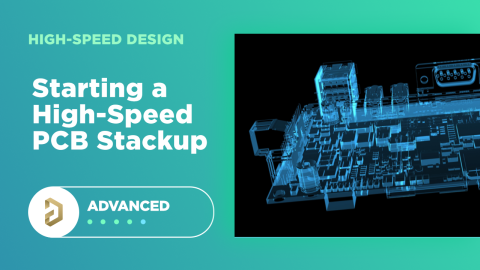

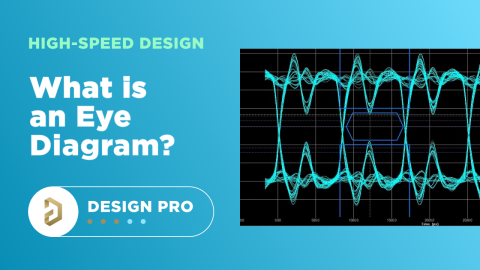


 沪公网安备 31010502006411号
沪公网安备 31010502006411号